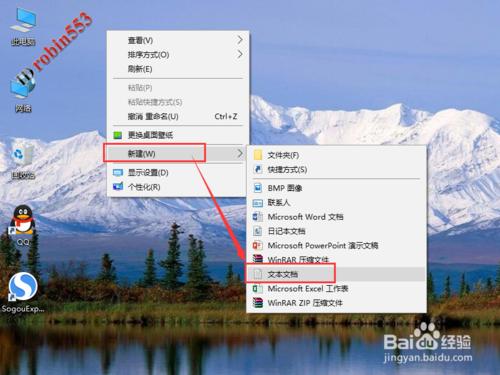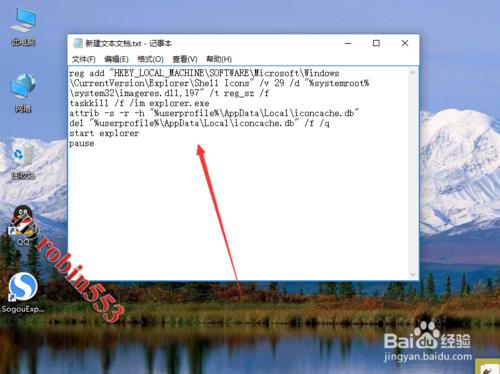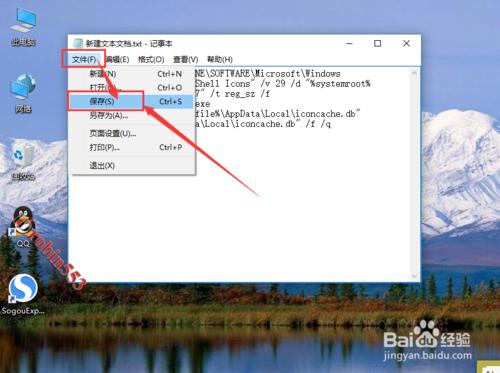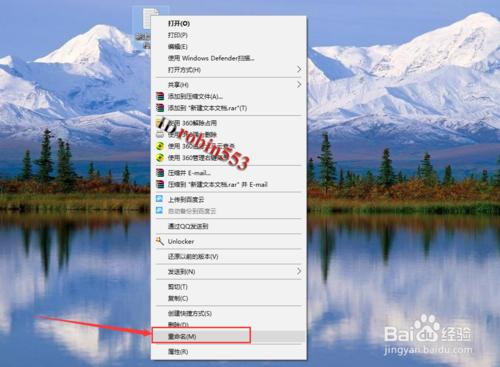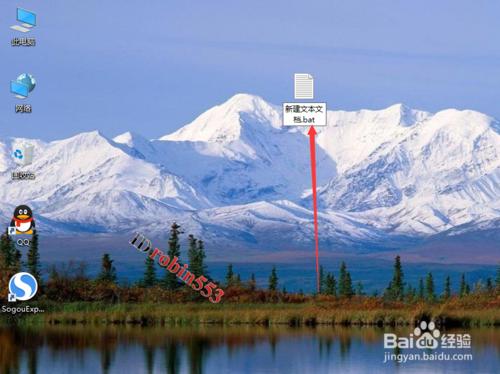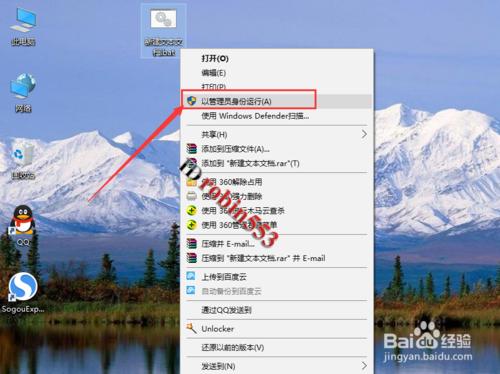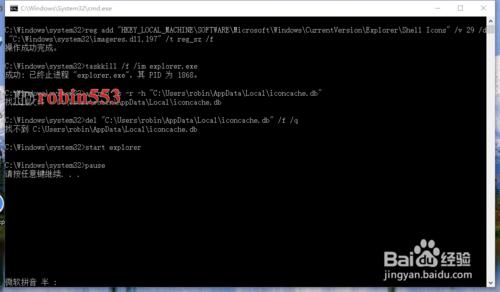很多朋友已經升級了最新的電腦作業系統——Windows10,我們在桌面上建立快捷方式後,在快捷方式圖示左下角會有一個小箭頭,很多朋友希望去除該箭頭,但卻不知道怎麼設定,現在小編就和大家分享Windows10系統如何去除桌面快捷方式圖示左下角的小箭頭。
工具/原料
Windows10
方法/步驟
在桌面空白處點選滑鼠右鍵,然後選擇“新建”>“文字文件”。
開啟新建的文字文件,然後輸入下面的內容:
reg add "HKEY_LOCAL_MACHINE\SOFTWARE\Microsoft\Windows\CurrentVersion\Explorer\Shell Icons" /v 29 /d "%systemroot%\system32\imageres.dll,197" /t reg_sz /f
taskkill /f /im explorer.exe
attrib -s -r -h "%userprofile%\AppData\Local\iconcache.db"
del "%userprofile%\AppData\Local\iconcache.db" /f /q
start explorer
pause
輸入完成後,依次點選“檔案”>“儲存”,然後關閉文件。
接下來在新建的文字文件上點選滑鼠右鍵,然後選擇“重新命名”。
接下來將檔案的副檔名由“txt”設定為“dat”。修改後按一下Enter鍵,然後或彈出一個對話方塊,直接點選“是”。
接下來在該檔案上點選滑鼠右鍵,然後選擇“以管理員身份執行”。
接下來就會彈出一個命令視窗,顯示操作完成。這時快捷方式的箭頭已刪除,直接關閉命令視窗即可。
注意事項
可以直接下載小編做好的DAT檔案,解壓後以管理員身份執行即可。連結: 密碼: eabf